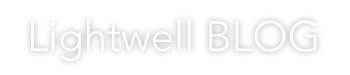2020/07/31VMware vSphere 7 を検証してみた!③
皆さまこんにちは!ライトウェルのスズキトーカです。
前回に引き続き、vSphere 7 の検証結果についてお伝えしていこうと思います。
3回目となる今回のブログでは、「コンテンツライブラリ」についてです。
1、アップデート関連
既にvSphereをお使いのお客様が多いと思います。果たして簡単にvSphere 7 にできるのか?検証してみました。
2、マルチホーミング
vCSAが複数のNICを持てるようになりました。具体的な設定の方法、実際に設定した後の動きなどを確認しました。
3、コンテンツライブラリ
テンプレートの管理、実際にどういう風に管理できるのか、やってみました。
4、LifeCycle Manager
ハードウェアのF/Wまで管理できるとのことで、使えたら便利そうです。果たして本当にそこまで管理できるのか、やってみました。
5、Watch Dog Timer
ゲストOSのモニタリング…今までやってなかったんだ、という感じもありますが、どういう動きをするのか確認してみました。
コンテンツライブラリとは?
コンテンツライブラリ自体は6.0からの機能で、仮想マシンテンプレートやvApp、isoファイル、テキストファイルをライブラリ登録して管理できる機能です。7.0からは仮想マシンテンプレートのチェックイン・チェックアウト機能、バージョン管理機能が追加されています。
正直、あまり使っているお客様を見かけなかったのですが、バージョン管理機能が追加されたことで、「使ってみたい!」と感じているお客様も多いかもしれません。
検証してみた!
早速、コンテンツライブラリのバージョン管理機能を使ってみました。コンテンツライブラリ自体の操作は、今までとあまり変わりません。
仮想マシンを右クリック、「クローン作成」→「テンプレートとしてライブラリにクローン作成」とします。

無事にコンテンツライブラリにテンプレートが登録されました。
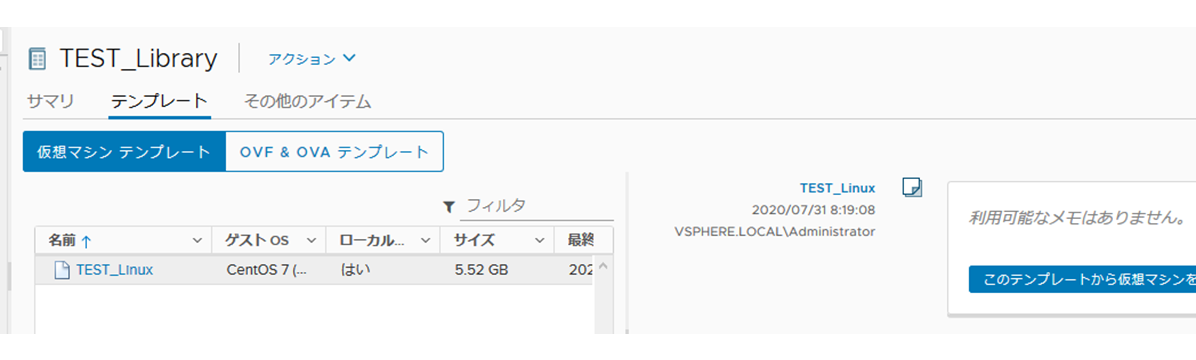
「このテンプレートから仮想マシンをチェックアウト」を行い、チェックアウト(=デプロイ)を行うと、こんな感じでバージョン表示になりました。
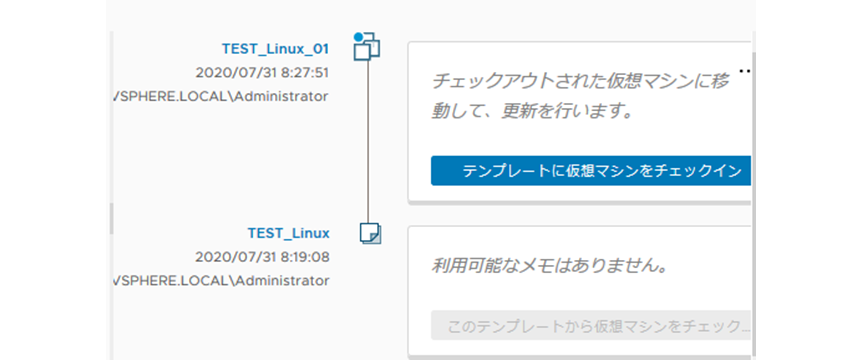
「テンプレートに仮想マシンをチェックイン」します。
バージョンが一つ進んでいますが、2世代しか保管してくれないみたいです。
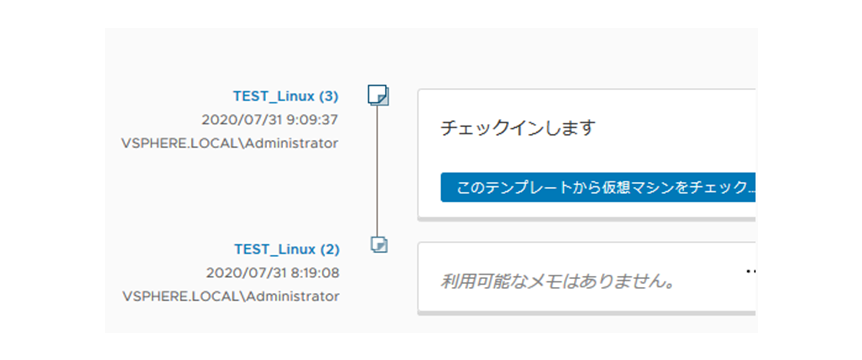
保管世代については、メニューを色々探りましたが、変更できるところは見つかりませんでした・・・。
次に、既存のテンプレートをコンテンツライブラリに登録します。操作は仮想マシンと同様、テンプレートを右クリック、「クローン作成」→「テンプレートとしてライブラリにクローン作成」とします。
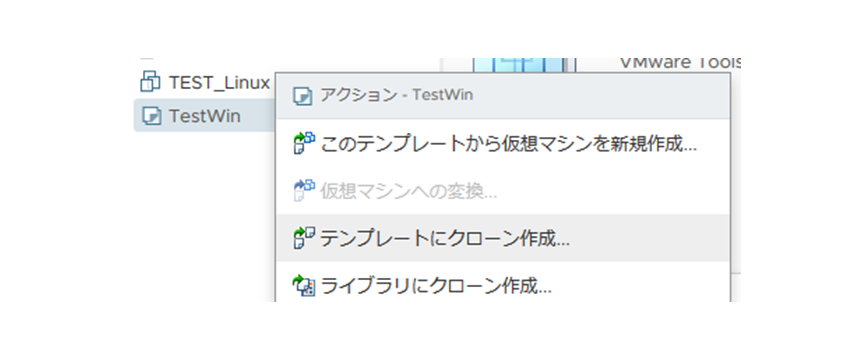
コンテンツライブラリを確認すると・・・テンプレートではなくて、OVF & OVAテンプレートになってしまいました。
OVF & OVAテンプレートは、どうやらバージョン管理はしてくれないようです。
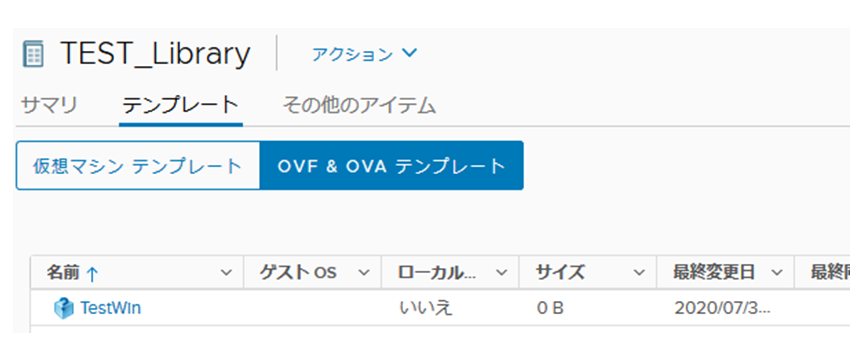
なんとか普通のテンプレートとして登録できないか模索しましたが、うまくできませんでした。既存のテンプレートをそのまま登録してバージョン管理するという使い方は難しいみたいです。
検証結果のまとめ
コンテンツライブラリのバージョン管理機能、バージョン管理はできるようにはなっていますが、ちょっとイメージしていたものとは違いました。
・既存のテンプレートをコンテンツライブラリに登録してもバージョン管理はできない。
・バージョンは2世代までしか管理できない。
既に沢山テンプレートがある環境では作り直しをする必要があるため、それなりの手間になってしまいます。
バージョン管理機能自体もベーシックなものなので、今後の機能拡張に乞うご期待!といったところでしょうか。
次回はLife Cycle Managerの検証結果についてお伝えしていきます。
ITインフラについてのお問い合わせ・お悩みはこちらまで